หากต้องการแก้ไขไฟล์ binkw32.dll ที่หายไป ให้ซ่อมแซมซอฟต์แวร์ที่ได้รับผลกระทบ
- binkw32.dll ที่หายไปเกิดขึ้นเมื่อซอฟต์แวร์ที่คุณต้องการเรียกใช้มีการติดตั้งที่เสียหาย
- การคัดลอกไฟล์ที่หายไปไปยังตำแหน่งที่ถูกต้องเป็นวิธีที่ยอดเยี่ยมในการแก้ไขปัญหานี้
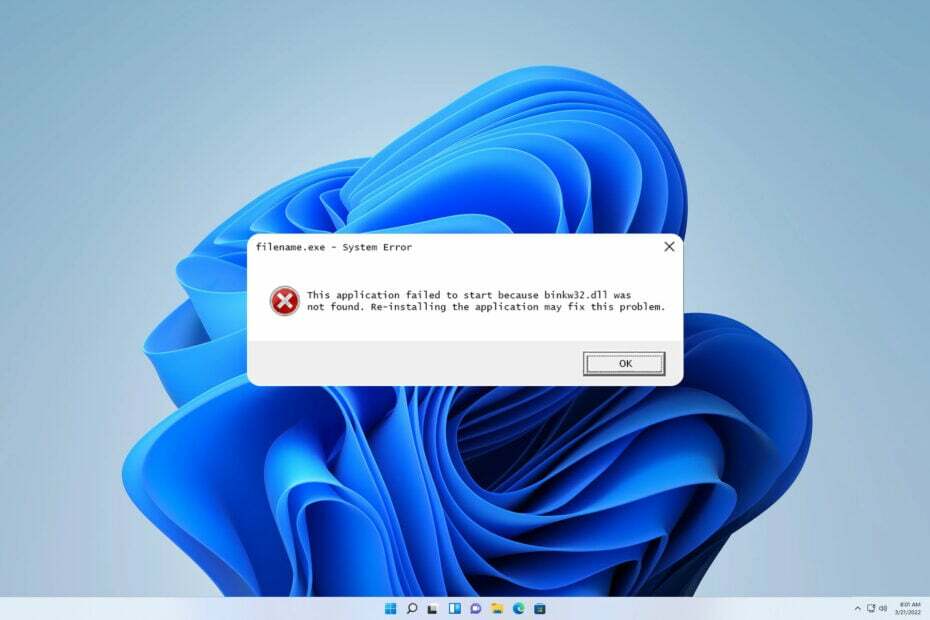
เอ็กซ์ติดตั้งโดยคลิกที่ไฟล์ดาวน์โหลด
- ดาวน์โหลดและติดตั้ง Fortect บนพีซีของคุณ
- เปิดตัวเครื่องมือและ เริ่มการสแกน เพื่อค้นหาไฟล์ DLL ที่อาจทำให้เกิดปัญหากับพีซี
- คลิกขวาที่ เริ่มการซ่อมแซม เพื่อแทนที่ DLL ที่เสียหายด้วยเวอร์ชันที่ใช้งานได้
- ดาวน์โหลด Fortect แล้วโดย 0 ผู้อ่านในเดือนนี้
เกมจำนวนมากใช้ไฟล์ binkw32.dll และหากไฟล์นี้หายไปหรือเสียหาย เกมจะไม่เริ่มทำงานและคุณจะได้รับข้อความแสดงข้อผิดพลาด
ไฟล์ DLL หายไปใน Windows 11 ค่อนข้างพบได้บ่อย และที่ผ่านมาเราได้กล่าวถึงปัญหานี้อย่างกว้างขวาง ดังนั้น หากคุณประสบปัญหา เราขอแนะนำให้คุณตรวจสอบคู่มือเก่าบางส่วนของเรา
ก่อนที่เราจะแก้ไขปัญหานี้ เรามาดูรายละเอียดกันดีกว่าว่าไฟล์นี้ใช้ทำอะไร
binkw32 dll คืออะไร
ไฟล์นี้เชื่อมโยงกับตัวแปลงสัญญาณวิดีโอ Bink และใช้ในวิดีโอเกมจำนวนมาก ไฟล์นี้ใช้สำหรับบีบอัดและขยายขนาดวิดีโอในเกม
หากมีปัญหากับไฟล์นี้ วิดีโอเกมที่ใช้ไฟล์นั้นจะไม่สามารถเริ่มได้
ทำไม binkw32 dll ถึงหายไป?
ไฟล์นี้อาจหายไปได้จากหลายสาเหตุ
- การติดตั้งเสียหาย – หากการติดตั้งเกมของคุณเสียหายหรือเสียหาย ไฟล์จะถูกรายงานว่าหายไป
- ไฟล์ไม่อยู่ในตำแหน่งที่ถูกต้อง – ในกรณีที่ไฟล์ DLL นี้ไม่อยู่ในตำแหน่งที่ถูกต้อง คุณจะได้รับข้อความแจ้งว่าไฟล์นั้นหายไป
ฉันจะทำอย่างไรถ้า binkw32.dll หายไป
1. ใช้ตัวแก้ไข DLL เฉพาะ
หลายเกมใช้ Binkw32.dll และการดาวน์โหลดด้วยตนเองอาจเป็นงานที่น่าเบื่อและบางครั้งก็อันตราย
แทนที่จะดาวน์โหลดไฟล์จากเว็บไซต์ที่ไม่น่าเชื่อถือ ทำไมไม่ใช้ไฟล์ ซอฟต์แวร์ซ่อมแซม DLL?
แอปพลิเคชั่นประเภทนี้ใช้งานง่าย คุณเพียงแค่ต้องดาวน์โหลดและปล่อยให้มันทำงานให้คุณ
2. ตรวจสอบไฟล์เกม
- เปิดไลบรารี Steam และเลือกเกมที่ให้ข้อผิดพลาดนี้แก่คุณ
- คลิกขวาแล้วเลือก คุณสมบัติ.
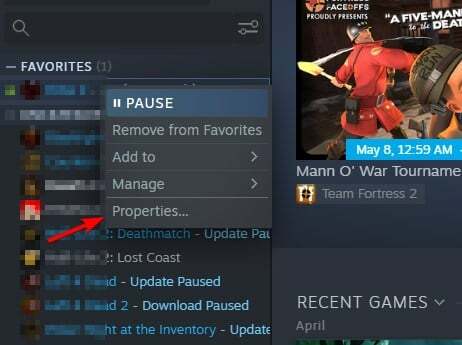
- ต่อไปไปที่ ไฟล์ในเครื่อง และคลิกที่ ตรวจสอบความสมบูรณ์ของไฟล์เกม.

- รอให้กระบวนการเสร็จสิ้น
หาก binkw32.dll หรือไฟล์อื่นๆ สูญหายหรือเสียหาย กระบวนการนี้จะได้รับการซ่อมแซม หากคุณใช้แพลตฟอร์มการจัดจำหน่ายอื่น ขั้นตอนอาจแตกต่างออกไป
- Scrobj.dll คืออะไร & วิธีแก้ไขหากหายไป
- Bcryptprimitives.dll: คืออะไร & วิธีแก้ไขข้อผิดพลาด
- 0x800f0841 Windows Update Error: วิธีแก้ไข
- 0x800704f1 Windows Update Error: วิธีแก้ไข
- Invalid_mdl_range BSOD: 4 วิธีในการแก้ไข
3. ย้ายไฟล์ไปยังตำแหน่งที่ถูกต้อง
- เปิด Windows Explorer และไปที่ตำแหน่งเหล่านี้:
C:\Windows\System32
C:\Windows\SysWOW64 - มองหา binkw32.dll ไฟล์ในไดเร็กทอรีทั้งสองนี้
- เมื่อคุณค้นหาแล้วให้คลิกขวาแล้วเลือก ตัด.
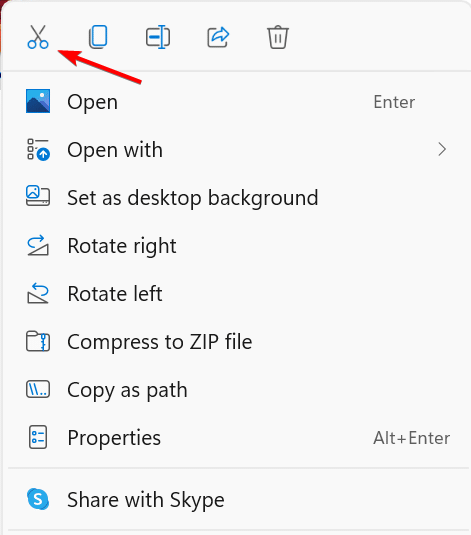
- จากนั้นไปที่ไดเร็กทอรีของเกมที่รายงานไฟล์ที่หายไป คลิกขวาที่พื้นที่ว่างแล้วเลือก แปะ.
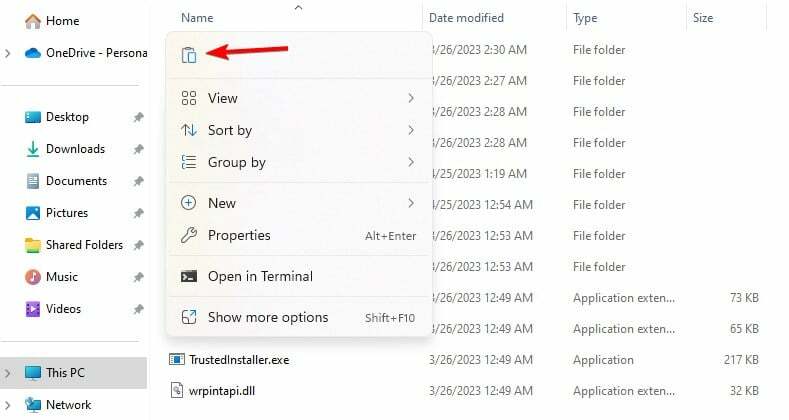
ในบางกรณี การย้ายไฟล์ไปยังไดเร็กทอรีแบบสุ่มบนพีซีของคุณอาจดีกว่า แต่ก่อนที่จะย้ายไฟล์ เราขอแนะนำให้คุณลองคัดลอกไฟล์ไปยังไดเร็กทอรีเกมและดูว่าสามารถแก้ปัญหาได้หรือไม่
ไฟล์ binkw32.dll ที่หายไปสามารถปรากฏบนระบบปฏิบัติการใดก็ได้ และหากคุณใช้ Windows 10 เรามีคำแนะนำดีๆ เกี่ยวกับวิธีแก้ไข ไฟล์ DLL หายไปใน Windows 10.
คุณใช้วิธีแก้ปัญหาอื่นหรือไม่? แจ้งให้เราทราบในส่วนความคิดเห็นด้านล่าง
ยังคงประสบปัญหา?
ผู้สนับสนุน
หากคำแนะนำข้างต้นไม่สามารถแก้ปัญหาของคุณได้ คอมพิวเตอร์ของคุณอาจประสบปัญหา Windows ที่รุนแรงขึ้น เราขอแนะนำให้เลือกโซลูชันแบบครบวงจรเช่น ฟอร์เทค เพื่อแก้ไขปัญหาได้อย่างมีประสิทธิภาพ หลังการติดตั้ง เพียงคลิกที่ ดู&แก้ไข ปุ่มแล้วกด เริ่มการซ่อมแซม


